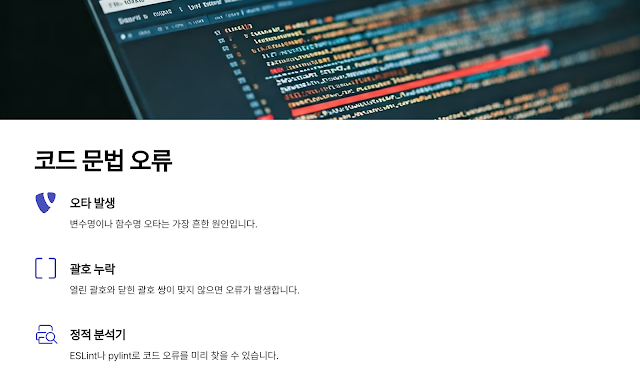GPT 코드 오류 원인과 해결 방법 완벽 가이드
📋 목차
GPT API를 사용하거나 GPT 코드 프롬프트를 구성할 때 오류가 발생하는 경우가 종종 있어요. 단순한 문법 실수부터 환경 변수 누락, 모델 지정 오류 등 원인은 정말 다양하답니다.
이 글에서는 GPT 코드와 관련된 대표적인 오류 원인을 총 6가지로 나눠서 구체적인 예시와 함께 해결 방법까지 알려드릴게요.
직접 코딩하면서 겪는 실수들을 하나씩 점검해보세요!
특히 GPT API를 사용하는 개발자라면 반드시 확인해야 할 포인트들이니 꼼꼼히 읽어보시길 추천해요. 🙌
⚠️ GPT 코드 오류가 발생했나요?
👇 아래 오류 유형별 해결법을 차례대로 확인해보세요!
📌 코드 문법 오류
GPT API를 사용할 때 가장 흔한 오류 중 하나는 코드 문법 실수예요.
특히 파이썬, 자바스크립트에서 API를 호출하면서 괄호 누락, 쉼표 오류, 들여쓰기 문제 등 기초 문법에서 에러가 발생하는 경우가 많아요.
예를 들어, `openai.ChatCompletion.create()`에서 매개변수 중 하나에 쉼표를 빠뜨리거나 문자열을 따옴표 없이 작성하면 바로 문법 오류가 발생해요.
이런 경우 GPT가 작동하지 않고 터미널에 SyntaxError 메시지가 떠요.
파이썬의 경우 JSON 형식이 들어가는 부분에서 싱글 쿼트(')를 사용하면 파싱 오류로 이어질 수 있고, 자바스크립트에서는 중괄호/대괄호 짝이 맞지 않는 실수가 잦아요.
아주 사소해 보여도 코드 실행을 멈추게 하죠.
IDE에서 자동완성 기능이나 Lint 도구를 켜두는 것이 이런 문법 오류를 사전에 방지하는 데 매우 효과적이에요.
또한 코드를 작성할 땐 작은 단위로 테스트하면서 디버깅하는 습관이 중요해요.
📌 문법 오류 예시 및 해결
| 오류 코드 | 원인 | 해결 방법 |
|---|---|---|
| SyntaxError: invalid syntax | 괄호 누락 / 콤마 누락 | 전체 코드 확인 후 자동정렬 |
| JSONDecodeError | 문자열 쿼트 불일치 | JSON 형식 점검 (double quote 사용) |
| IndentationError | 들여쓰기 오류 | 탭/스페이스 일관성 유지 |
문법 오류는 대부분 에디터에서 바로 알려주기 때문에, 오류 메시지를 천천히 읽고 수정하면 해결이 쉬워요.
코드가 길어질수록 사소한 오타 하나가 전체 GPT 요청을 막을 수 있다는 점, 꼭 기억하세요!
📌 "SyntaxError" 자주 뜨나요?
👇 오류 메시지를 정확히 읽고 한 줄씩 점검해보세요!
🔗 API 호출 문제
GPT를 코드로 호출할 때 가장 중요한 부분은 API 요청이 정확하게 구성되어 있어야 한다는 거예요.
호출 형식이 잘못되거나 필수 파라미터가 빠지면, GPT가 제대로 응답하지 않아요.
예를 들어 Python에서는 openai.ChatCompletion.create()를 사용할 때 model, messages 파라미터는 필수인데, 이 중 하나라도 빠지면 OpenAI API는 바로 오류를 반환해요.
또한 endpoint URL을 잘못 입력하는 실수도 많아요.
예를 들어 https://api.openai.com/v1/completion로 GPT-4를 호출하려 한다면, 이는 잘못된 endpoint이고, 올바른 경로는 /chat/completions예요.
API Key를 헤더에 담지 않거나, 오타가 있을 경우도 인증 실패로 이어져요.
특히 Bearer 앞뒤 공백, 대소문자 구분 등 사소한 부분도 정확히 맞아야 해요.
🔗 GPT API 호출 오류 정리표
| 오류 메시지 | 원인 | 해결 방법 |
|---|---|---|
| "Missing required field: model" | model 파라미터 누락 | "model": "gpt-4" 추가 |
| "Invalid URL" | 엔드포인트 주소 오류 | /chat/completions 확인 |
| "Unauthorized" | API Key 누락 또는 오류 | 정확한 헤더 설정 필요 |
API 호출 오류는 코드 구조보다 요청 형식에 문제가 있는 경우가 많아요.
JSN 형식으로 호출을 구성하고, 매개변수가 정확히 맞는지 항상 확인하는 습관이 중요해요.
🔗 API 호출 시 오류가 발생했나요?
👇 요청 본문과 헤더 구성을 다시 확인해보세요!
📉 요청 제한(Rate Limit)
GPT API를 사용하다 보면 "429 Too Many Requests"라는 메시지를 만나는 경우가 있어요.
이건 요청이 너무 많을 때 생기는 속도 제한(Rate Limit) 오류예요.
OpenAI는 시스템 보호와 공정한 사용을 위해 사용자의 요청 횟수와 속도를 일정 기준 이상 넘으면 자동으로 차단하게 되어 있어요. 예를 들어 초당 60회 이상 API를 호출하면 오류가 발생해요.
이 제한은 계정별로 다르게 적용돼요. GPT Plus 유저와 일반 사용자는 속도와 사용량에서 차이가 있고, 유료 요금제에서도 트래픽 단위가 달라요.
Rate 제한은 단순히 요청 횟수뿐 아니라 초당 토큰 수(token per second) 기준도 포함돼요.
이런 오류를 피하려면 요청 간 간격을 두거나, 자동으로 재시도하는 로직(retry with backoff)을 코딩에 넣는 것이 좋아요.
그래야 서버에 과부하를 주지 않으면서 안정적으로 작동해요.
📉 요청 제한 오류 요약표
| 에러 메시지 | 원인 | 해결 방법 |
|---|---|---|
| 429 Too Many Requests | 짧은 시간에 과도한 호출 | 요청 간격 늘리기, 딜레이 적용 |
| Rate limit exceeded | 토큰 처리량 초과 | 짧은 프롬프트 또는 모델 변경 |
| You are sending requests too quickly | loop나 자동 호출 설정 | Throttle 또는 백오프 전략 적용 |
Rate Limit 오류는 대부분 사용량이 많은 환경에서 자주 나타나요.
예를 들어 챗봇을 대량 배포하거나, 반복 테스트 자동화를 할 때 발생하죠.
요청 사이에 sleep(1~2초)만 줘도 훨씬 안정적으로 작동해요.
📉 요청이 너무 많다는 메시지 떴나요?
👇 호출 간 간격을 두고 재시도 설정을 추가해보세요!
⚙️ 환경 변수 누락
GPT API를 사용할 때 API Key를 코드에 직접 쓰는 대신 보안상
.env 파일을 만들어 환경 변수로 설정하는 경우가 많아요.그런데 이 파일이 제대로 불러와지지 않으면 GPT가 아예 작동하지 않거나 인증 실패 오류가 떠요.
예를 들어, 파이썬에서는 dotenv 모듈을 통해 OPENAI_API_KEY를 불러와야 하는데, 이 환경 변수를 설정하지 않거나 .env 파일 위치가 잘못되면 KeyError가 발생해요.
또한 Node.js에서는 dotenv.config()를 호출하지 않으면 환경 변수가 적용되지 않아요. 프로젝트 루트에 .env 파일을 넣었는지, 변수 이름은 정확한지 항상 확인이 필요해요.
환경 변수 설정 오류는 개발환경에서는 바로 알기 힘들기 때문에, 디버깅할 때 가장 마지막까지 놓치기 쉬운 부분이에요.
GPT가 갑자기 작동하지 않을 땐 이 부분부터 점검해보세요.
⚙️ 환경 변수 누락 오류 예시표
| 오류 메시지 | 발생 원인 | 해결 방법 |
|---|---|---|
| KeyError: 'OPENAI_API_KEY' | 환경 변수 미설정 | .env 파일에 key 추가 |
| undefined process.env.OPENAI_API_KEY | dotenv 미호출 | dotenv.config() 추가 |
| 401 Unauthorized | 환경 변수 경로 불일치 | 경로 재설정 및 콘솔 확인 |
환경 변수는 보안과 유지보수를 동시에 관리할 수 있어서 매우 유용하지만, 작동 여부를 디버깅하기 까다로운 면도 있어요.
실행 시점에 변수값이 불러와졌는지 print(os.getenv())로 직접 확인해보는 것도 좋아요.
⚙️ 환경 변수 누락 의심되시나요?
👇 .env 설정과 모듈 호출 여부를 확인해보세요!
🧩 JSON 파싱 실패
GPT API는 대부분 JSON 형식의 데이터를 주고받는데요.
이 형식이 조금이라도 틀리면 GPT는 요청을 이해하지 못하고 오류를 반환해요.
주로 큰따옴표 빠짐, 콤마 누락, 중괄호 짝 안 맞음 등이 원인이에요.
예를 들어 Python에서 json.loads() 함수를 사용할 때 JSON 문자열에 작은따옴표(')가 포함되어 있거나, 자바스크립트에서 객체를 문자열로 변환하지 않은 상태로 API에 넣으면 바로 오류가 발생해요.
또한, GPT에게 시스템 메시지나 프롬프트를 전달할 때 messages 배열이 제대로 닫히지 않았거나, 배열 안에 중복된 키가 있을 때도 파싱이 실패돼요.
이런 문제는 매우 사소하지만 작동을 완전히 멈추게 해요.
이런 오류를 방지하려면 항상 JSONLint 같은 유효성 검사 도구를 활용해보는 것이 좋아요.
복잡한 구조일수록 직접 파악하기 힘들기 때문에, 자동 검사를 활용하면 실수가 줄어들어요.
🧩 JSON 오류 사례 정리
| 오류 메시지 | 주된 원인 | 해결 방법 |
|---|---|---|
| JSONDecodeError | 큰따옴표 미사용 | 모든 key, value에 " " 사용 |
| Unexpected token | 배열 닫힘 오류 | [] 중괄호 정확히 맞추기 |
| Uncaught SyntaxError | 문자열 내 쉼표 누락 | 각 항목 뒤 콤마 추가 |
JSON 파싱 실패는 처음 GPT 코딩을 시작하는 분들이 가장 많이 경험하는 오류예요.
내가 생각했을 때 가장 자주 나오는 실수는 큰따옴표 대신 작은따옴표를 쓰는 거예요.
이건 JSON 규격에서 허용되지 않기 때문에 꼭 주의해야 해요.
🧩 "JSONDecodeError" 떴나요?
👇 JSONLint로 유효성 검사 먼저 해보세요!
🔁 모델 버전 오류
GPT API를 사용할 때 가장 실수하기 쉬운 부분 중 하나가 바로 모델 이름을 잘못 지정하는 거예요.
예를 들어 "gpt-4"를 호출한다고 했는데, 실제 지원되지 않는 버전을 입력하면 바로 오류가 발생해요.
OpenAI는 GPT-4, GPT-3.5-turbo 등 다양한 모델을 제공하지만, API에서 정확한 버전명을 입력하지 않으면 "model not found" 오류가 떠요. 예를 들어 "GPT4", "gpt_4", "gpt-4.0" 모두 잘못된 표기예요.
또한 GPT-4의 경우 "gpt-4" 외에도 "gpt-4-turbo" 같은 변형 모델이 존재하는데, 해당 모델에 따라 응답 속도, 처리 비용, 성능이 달라지기 때문에 혼용하지 않도록 주의해야 해요.
이 오류는 대부분 초보자뿐 아니라 기존 사용자도 자주 놓치는 부분이에요.
특히 새로운 모델이 출시되었을 때, 기존 버전명을 그대로 썼다가 에러가 나는 경우가 많아요. 항상 문서에서 모델명 확인이 필요해요.
🔁 모델 지정 오류 정리표
| 오류 메시지 | 잘못된 입력 | 올바른 예시 |
|---|---|---|
| model not found | "gpt_4" | "gpt-4" |
| Invalid model | "gpt-4.0" | "gpt-4-turbo" |
| 401 Unauthorized | 모델 접근 권한 없음 | GPT Plus로 업그레이드 필요 |
모델 오류는 단순한 오타 외에도 API Key에 권한이 없을 때도 생겨요.
예를 들어 GPT-4는 유료 계정에서만 사용할 수 있기 때문에, 무료 계정에서 해당 모델명을 넣으면 아무리 정확해도 오류가 발생해요.
🔁 모델 이름을 잘못 적으셨나요?
👇 정확한 모델명을 공식 문서에서 확인해보세요!
❓ FAQ
Q1. GPT에서 "model not found" 오류가 계속 떠요.
A1. 모델 이름이 정확하지 않거나, 해당 모델에 대한 사용 권한이 없을 수 있어요. "
gpt-4" 또는 "gpt-4-turbo"처럼 문서에 명시된 이름을 그대로 사용해야 해요.
Q2. GPT API를 호출했는데 아무 응답이 없어요.
A2. 응답을 기다리는 중일 수도 있고, API 요청이 잘못된 경우예요.
응답 시간 제한(timeout)을 확인하고, headers와 body를 점검해보세요.
Q3. API Key는 어디에서 확인할 수 있나요?
A3. OpenAI API Key 관리 페이지에서 확인하고 복사할 수 있어요.
발급 후에는 노출되지 않으니 안전하게 저장해야 해요.
Q4. GPT 호출 시 '429 Too Many Requests' 오류가 자주 나와요.
A4. 요청이 너무 빠르게 반복되었거나, 사용량이 초과된 거예요.
요청 간 시간을 두고, 백오프 로직을 적용해보세요.
Q5. GPT-4는 무료 계정으로 사용할 수 없나요?
A5. 네, GPT-4는 현재 유료 계정(GPT Plus)에서만 사용할 수 있어요.
무료 계정은 기본적으로 GPT-3.5만 제공돼요.
Q6. JSON 파싱 오류를 자동으로 잡을 수 있나요?
A6. 네, JSONLint 같은 무료 온라인 도구를 사용하면 JSON 구조 오류를 쉽게 찾을 수 있어요.
Q7. GPT가 갑자기 작동을 멈췄어요. 환경변수 때문일까요?
A7. .env 파일이 제대로 로드되지 않았거나, 변수명이 틀렸을 수 있어요.
dotenv가 호출됐는지 확인해보세요.
Q8. 지금 바로 GPT 오류를 해결할 수 있는 공식 문서는 어디 있나요?
A8. 아래 링크에서 OpenAI의 공식 문서를 확인해보세요.
오류 코드, 제한 조건, 모델 정보까지 모두 정리되어 있어요.